ai怎么锁定图层快捷键 ai怎么给图层一键上锁不动
更新时间:2024-04-21 10:19:46作者:bianji
大家在使用ai的时候会碰到各种各样的问题,这不就有小伙伴问小编ai怎么锁定图层,有没有什么快捷键,小编一开始也并不清楚,于是到网上搜集了相关资料,总算找到了ai怎么给图层一键上锁不动的方法,详细内容小编给大家整理在下面的文章中了,大家有需要的话赶紧来看看吧。

ai怎么锁定图层快捷键
方法一、
1.首先我们在ai先新建一个图层,然后选中我们想要锁定的图层;
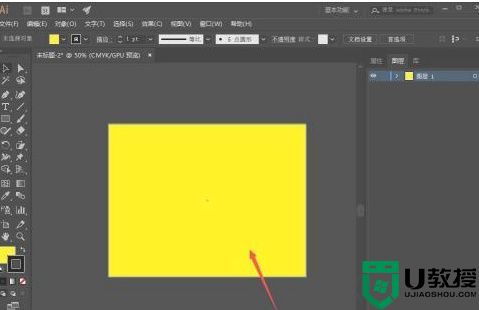
2.直接按下键盘的CTRL+2就可以将图层进行锁定,图层也就无法进行任何的操作和移动了,解锁的快捷键为CTRL+ALT+2。
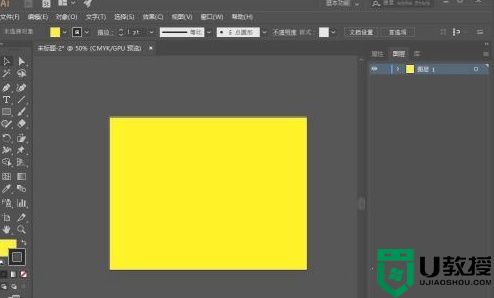
方法二、
1.首先我们先打开我们的ai软件,然后直接在功能区中点击选择按钮;
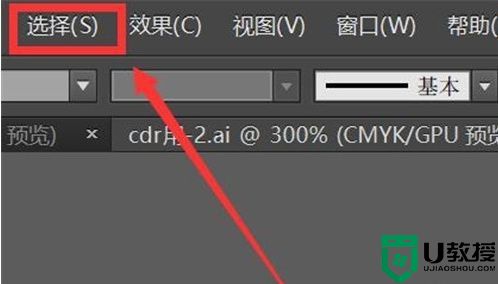
2.直接在下拉弹出的菜单中选中对象,接着选定我们需要锁定的图层;
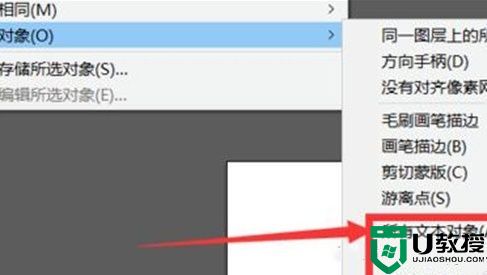
3.然后在功能区中点击对象按钮,接着再在下拉的列表中选中锁定,然后就可以选择我们需要锁定的一个图层了。
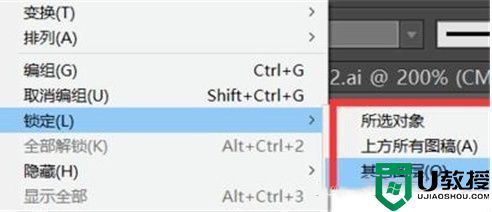
方法三、
1.首先我们这里还是先打开ai软件,导入一张图片;

2.直接可以看向右侧的图层工具栏,就可以看到图层的前面是有个锁样式的按钮,单击一下,就可以完成锁定。
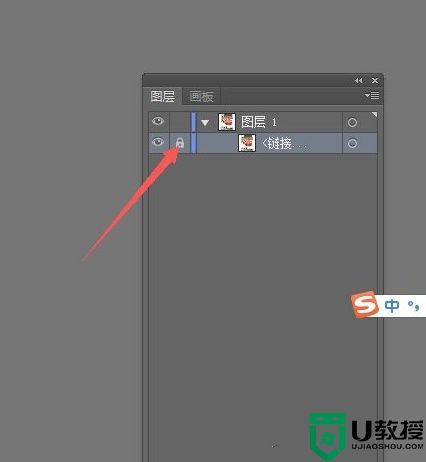
以上就是小编为大家带来的ai怎么锁定图层快捷键介绍了,希望能帮助到大家。
ai怎么锁定图层快捷键 ai怎么给图层一键上锁不动相关教程
- ai怎么合并图层里的内容 ai软件怎么把图层合并成一组
- ai怎么合并图层里的内容 ai软件怎么把图层合并成一组
- ps怎样把图层锁住 如何将ps图层给锁住
- ps怎么复制图层内容快捷键 ps快速复制图层有几种方法
- ai怎么抠图片里的图 ai怎样一键快速抠图去背景
- ai转曲怎么转快捷键 ai做好的图片和文字如何全部转曲
- ps怎么新建图层快捷键 ps软件怎么在原图上新建图层蒙版
- win10锁定电脑快捷键有哪些 win10怎么锁定屏幕
- 电脑怎么锁屏快捷键是什么 桌面一键锁屏快捷键介绍
- ai怎么把文字转曲 ai怎么把文字转曲线快捷键
- 5.6.3737 官方版
- 5.6.3737 官方版
- Win7安装声卡驱动还是没有声音怎么办 Win7声卡驱动怎么卸载重装
- Win7如何取消非活动时以透明状态显示语言栏 Win7取消透明状态方法
- Windows11怎么下载安装PowerToys Windows11安装PowerToys方法教程
- 如何用腾讯电脑管家进行指定位置杀毒图解

